Cum se adaugă cadre unei imagini?
Cadrele pot fi adăugate imaginilor pentru a le oferi un aspect finit atractiv. Puteți alege dintr-o varietate de stiluri: pătrat și oval, modern și clasic, răchită sau doar colțuri, precum și multe alte stiluri. Se creează un strat separat pentru cadru, care vă permite să îl editați, ca orice alt strat.
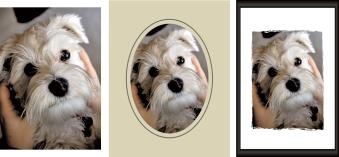
Cadrul poate fi adăugat de-a lungul întregului perimetru al imaginii.
Adăugarea unui cadru la o imagine
1. Selectați Imagine> Picture Frame.
Se deschide caseta de dialog "Cadru imagine".
2. În grupul de cadre imagine, selectați cadrul din lista verticală.
3. În fereastra Grup de orientare, selectați una dintre următoarele opțiuni:
• Cadrul panzei. Stabilește dimensiunea cadrului în funcție de dimensiunea panzei. În panoul Straturi, acest strat de frontieră va fi afișat sub numele "Cadru imagine". Următoarele cadre vor fi plasate pe straturi denumite "Cadru imagine 1", "Cadru imagine 2" etc.
• Cadrul stratului curent. Stabiliți dimensiunea cadrului în funcție de dimensiunea stratului curent (care poate diferi de dimensiunea panzei). De exemplu, dacă creați un colaj de fotografie pentru un album și fiecare fotografie se află pe un strat separat, puteți utiliza această setare pentru a crea un cadru pentru fiecare fotografie. Stratului de frontieră i se atribuie numele stratului original, iar cuvintele "Cadru de imagine" sunt adăugate la nume.
4. Selectați una dintre următoarele opțiuni.
• Cadrul din interiorul imaginii. Schimbați dimensiunea cadrului, luând în considerare dimensiunea imaginii de fundal.
• Cadrul este în afara imaginii. măriți dimensiunea panzei la dimensiunea cadrului. Dacă se adaugă marginea pentru stratul de fundal, atunci culoarea de fundal curentă este utilizată pentru secțiunea adăugată a pânzei. Dacă cadrul este adăugat pentru orice alt strat, partea excedentară a pânzei devine transparentă.
5. Selectați una dintre următoarele casete de selectare.
• Rotiți cadrul. Rotația cadrului față de axa sa orizontală.
• Oglindirea cadrului. rotația cadrului față de axa sa verticală.
• Rotiți cadrul spre dreapta. Rotiți cadrul în sensul acelor de ceasornic dacă înălțimea imaginii este mai mare decât lățimea acesteia.
6. Faceți clic pe OK.
Dacă înălțimea și lățimea diferă semnificativ, atunci cadrul îngust va fi mai larg.
Dacă selectați un cadru din pasul 2 care conține zone transparente, puteți lăsa aceste zone ale cadrului transparente sau le puteți umple cu culori. Pentru a menține transparența marginii, bifați caseta de selectare Păstrare transparență. Pentru a înlocui o culoare, deselectați această casetă de selectare și selectați o culoare în câmpul de culoare.
Articole similare
Trimiteți-le prietenilor: